Traitement des images raw sur l’appareil photo, 132) ou utiliser le logiciel – Canon PowerShot G7 X Mark II Manuel d'utilisation
Page 132
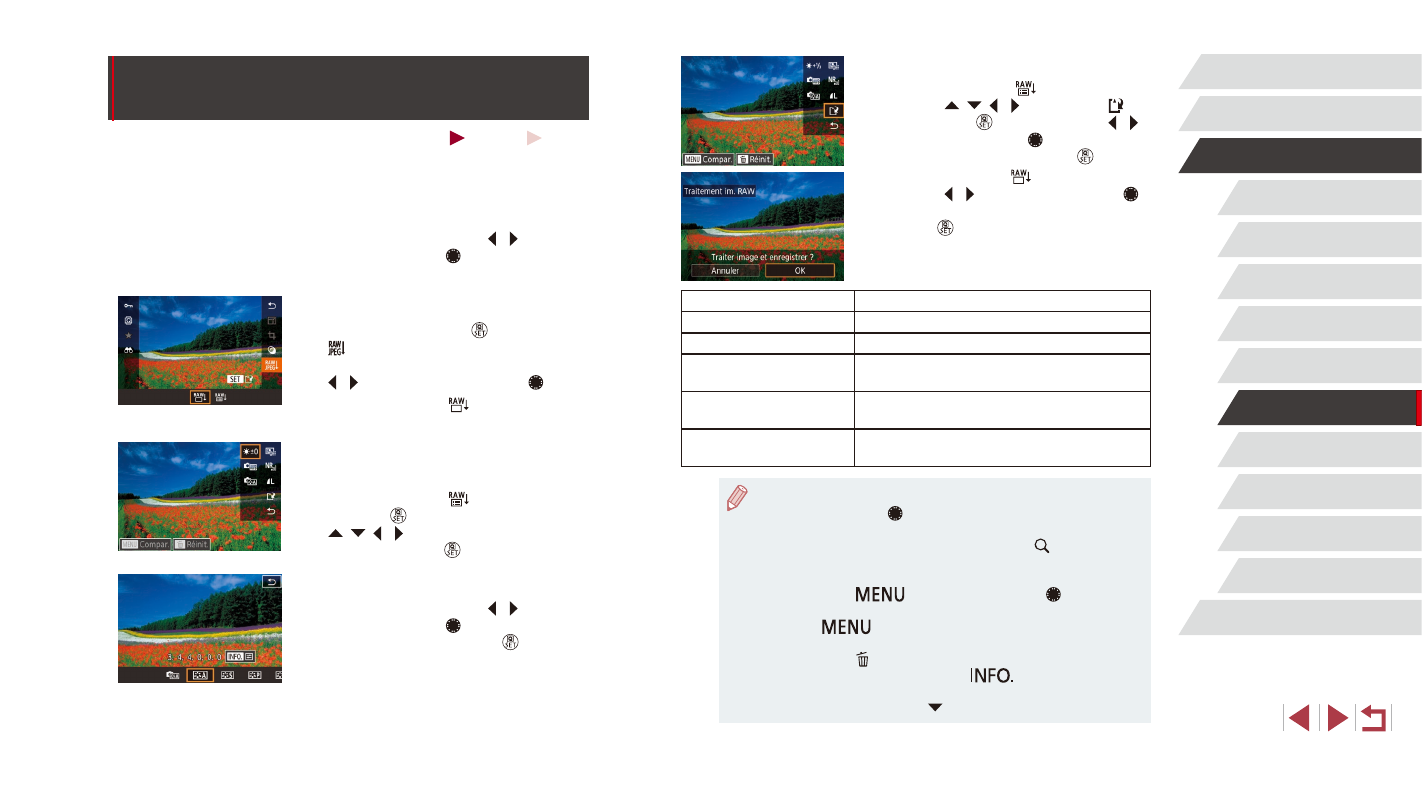
132
Fonctions Wi-Fi
Menu de réglage
Accessoires
Annexe
Avant utilisation
Index
Guide élémentaire
Guide avancé
Notions de base de
l’appareil photo
Mode Auto /
Mode Auto hybride
Autres modes de prise
de vue
Mode P
Modes Tv, Av, M et C
Mode de lecture
5
Sauvegardez les réglages.
z
Si vous avez choisi [
], appuyez sur les
touches [ ][ ][ ][ ] pour choisir [ ],
sur la touche [ ], sur les touches [ ][ ]
ou tournez la molette [ ] pour choisir
[OK], puis appuyez la touche [ ].
z
Si vous choisissez [
], appuyez sur les
touches [ ][ ] ou tournez la molette [ ]
pour choisir [OK], puis appuyez sur la
touche [ ].
Réglage de luminosité
Réglez la luminosité.
Balance Blancs
Choisissez la balance des blancs.
Style d’image
Choisissez le type de style d’image.
Correction auto de
luminosité
Configurez les paramètres de correction
automatique de luminosité.
Réduct. bruit en ISO
élevée
Configurez les paramètres de réduction
du bruit.
Qualité image
Configurez la qualité d’image lors de la
création d’images JPEG.
●
Vous pouvez également choisir un effet pour chaque option en
tournant la molette [ ] lorsqu’une option est sélectionnée sur
l’écran à l’étape 3.
●
Si vous déplacez la commande de zoom vers [ ] sur l’écran à
l’étape 3, l’image est zoomée et agrandie.
●
Pour comparer l’image avec celle de la prise de vue, appuyez
sur la touche [
], puis tournez la molette [ ] sur l’écran,
à l’étape 3. Pour revenir à l’écran de réglage, appuyez sur la
touche [
].
●
Pour revenir aux réglages utilisés pour la prise de vue, appuyez
sur la touche [ ] sur l’écran, à l’étape 3.
●
Pour les fonctions pour lesquelles [
] est affiché à l’écran à
l’étape 4, vous pouvez configurer davantage de réglage avancé
en appuyant sur la touche [ ].
Traitement des images RAW sur
l’appareil photo
Photos
Vidéos
Vous pouvez traiter les images RAW sur l’appareil photo. Enregistrez les
images RAW comme images JPEG tout en conservant les originaux.
1
Choisissez une image RAW.
z
Appuyez sur les touches [ ][ ] ou
tournez la molette [ ] pour choisir une
image RAW.
2
Accédez à l’écran de réglage.
z
Appuyez sur la touche [ ] pour choisir
[ ] dans le menu, puis choisissez l’option
souhaitée en appuyant sur les touches
[ ][ ] ou en tournant la molette [ ].
z
Si vous choisissez [
], passez à
l’étape 5.
3
Configurez la méthode de
traitement.
z
Si vous choisissez [
], appuyez sur
la touche [ ], appuyez sur les touches
[ ][ ][ ][ ] pour choisir une option,
puis sur la touche [ ].
4
Configurez les réglages avancés.
z
Appuyez sur les touches [ ][ ] ou
tournez la molette [ ] pour choisir l’effet,
puis appuyez sur la touche [ ] pour
revenir à l’écran de l’étape 3.